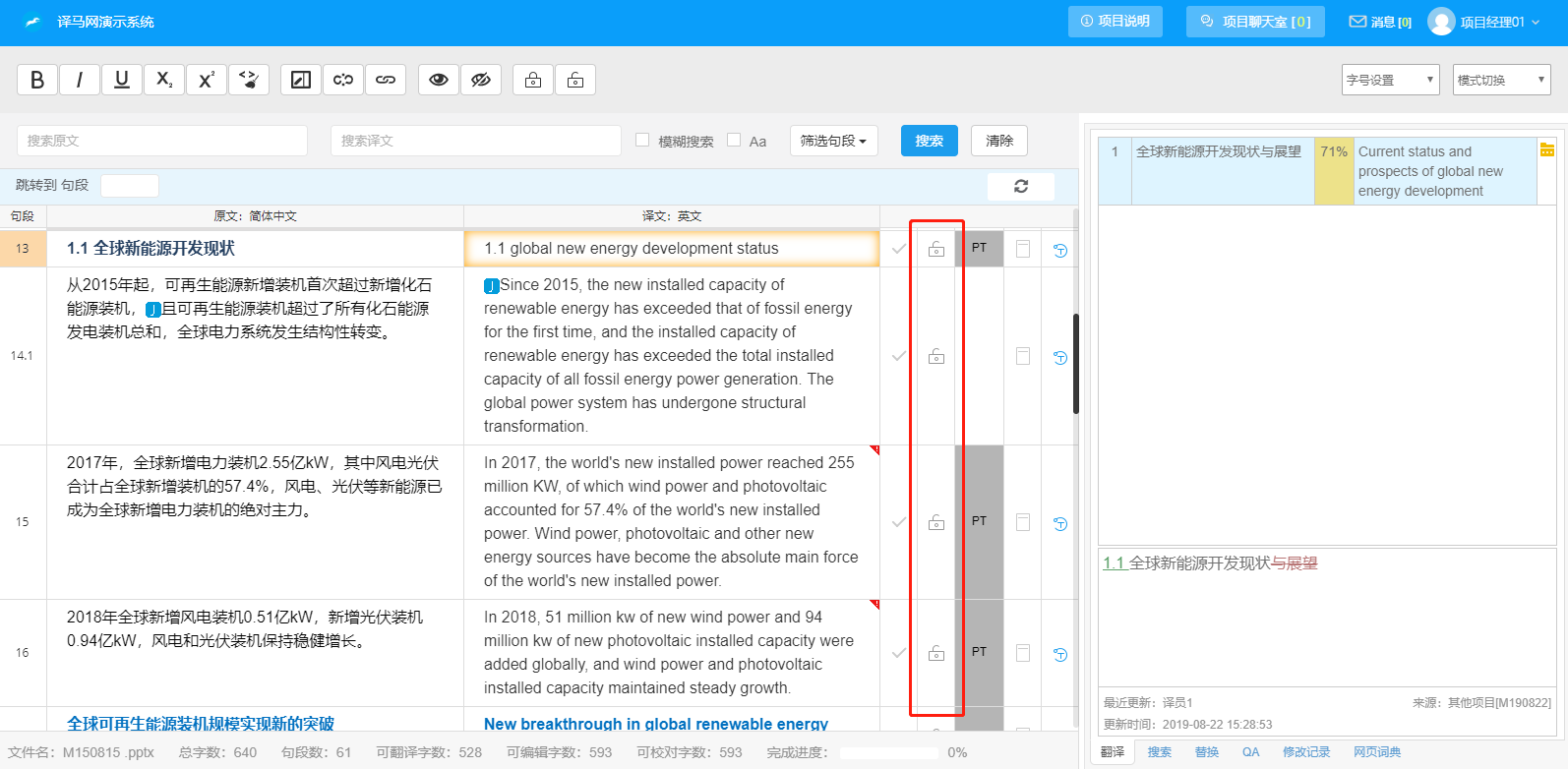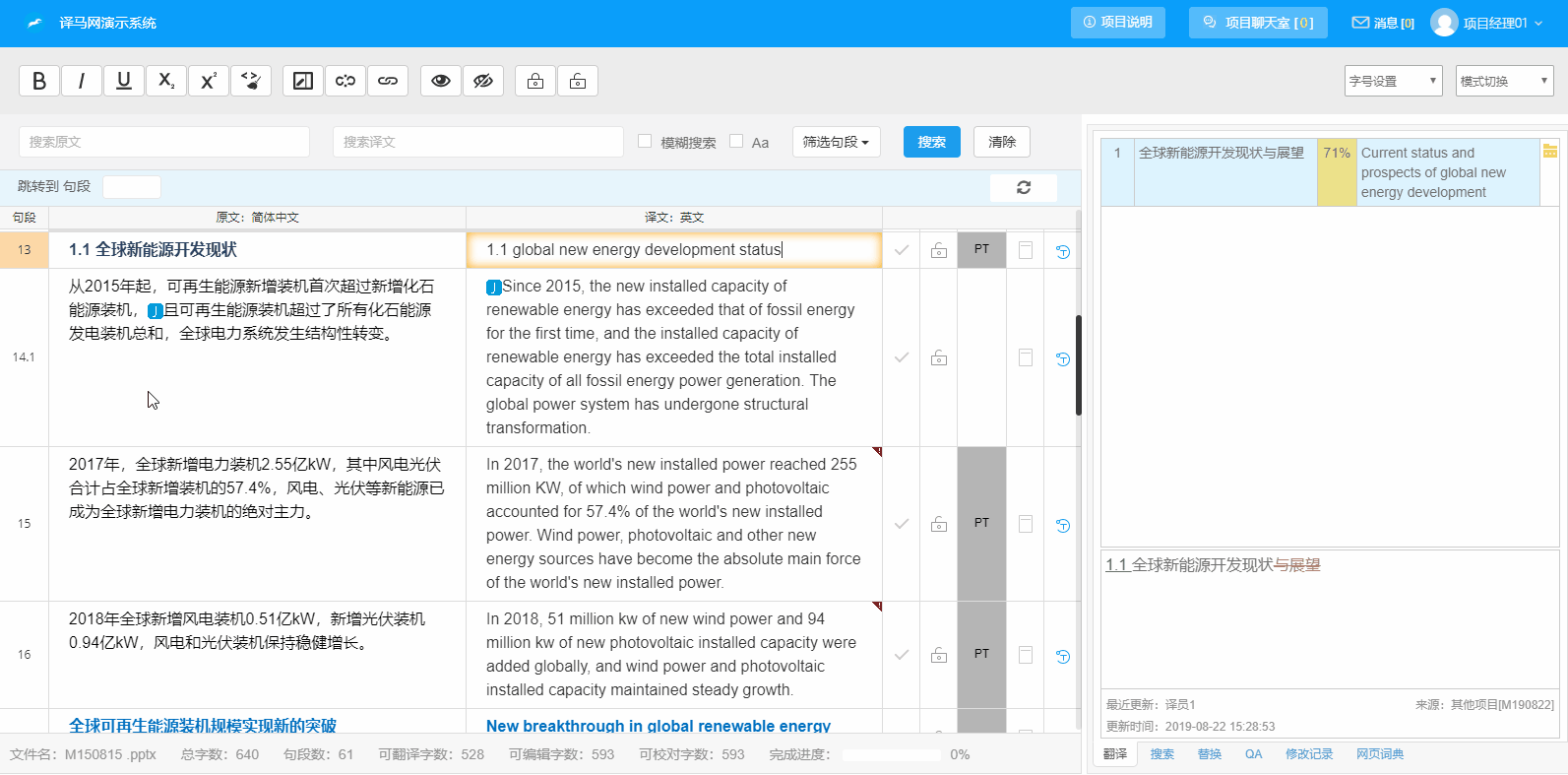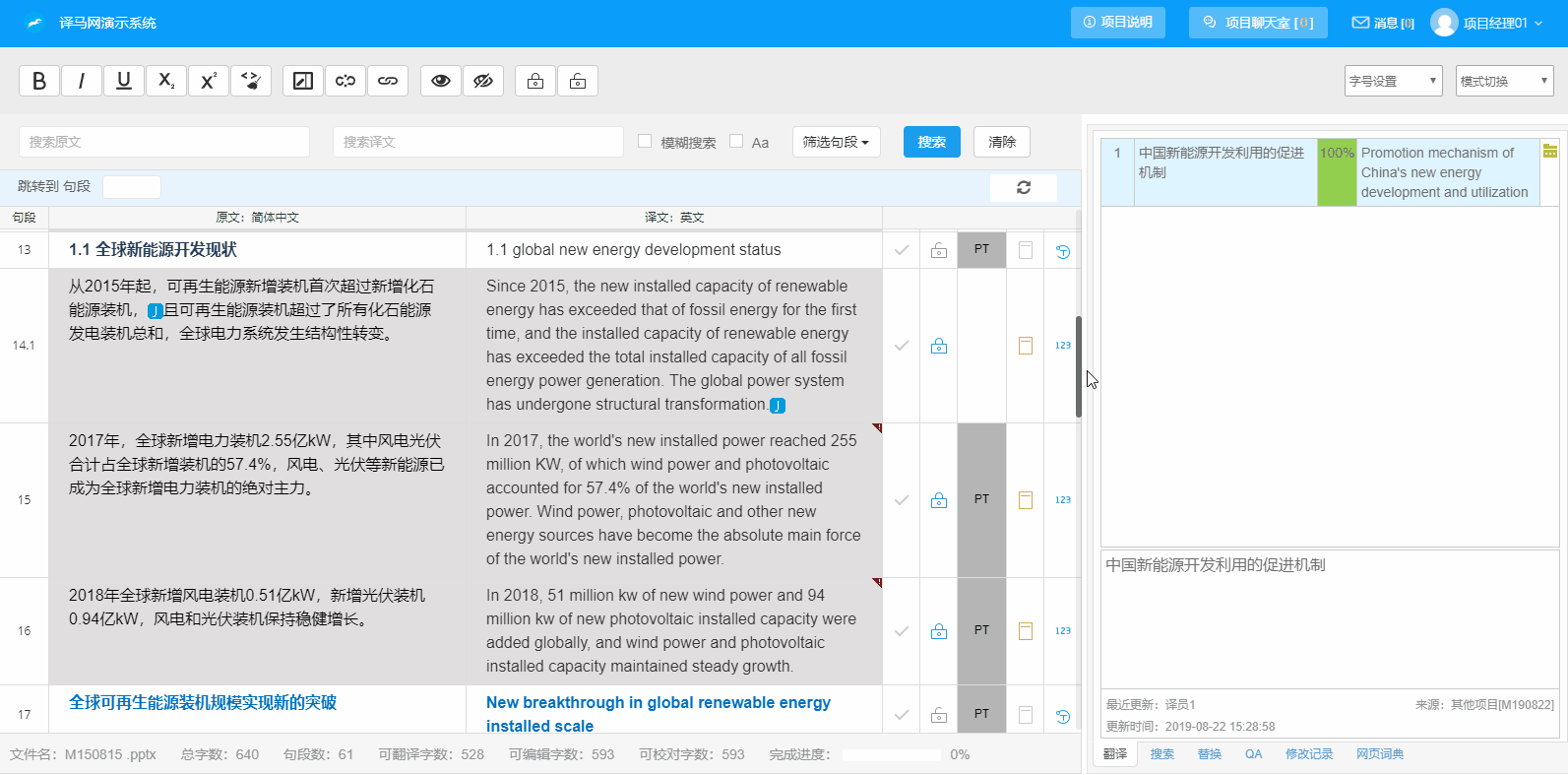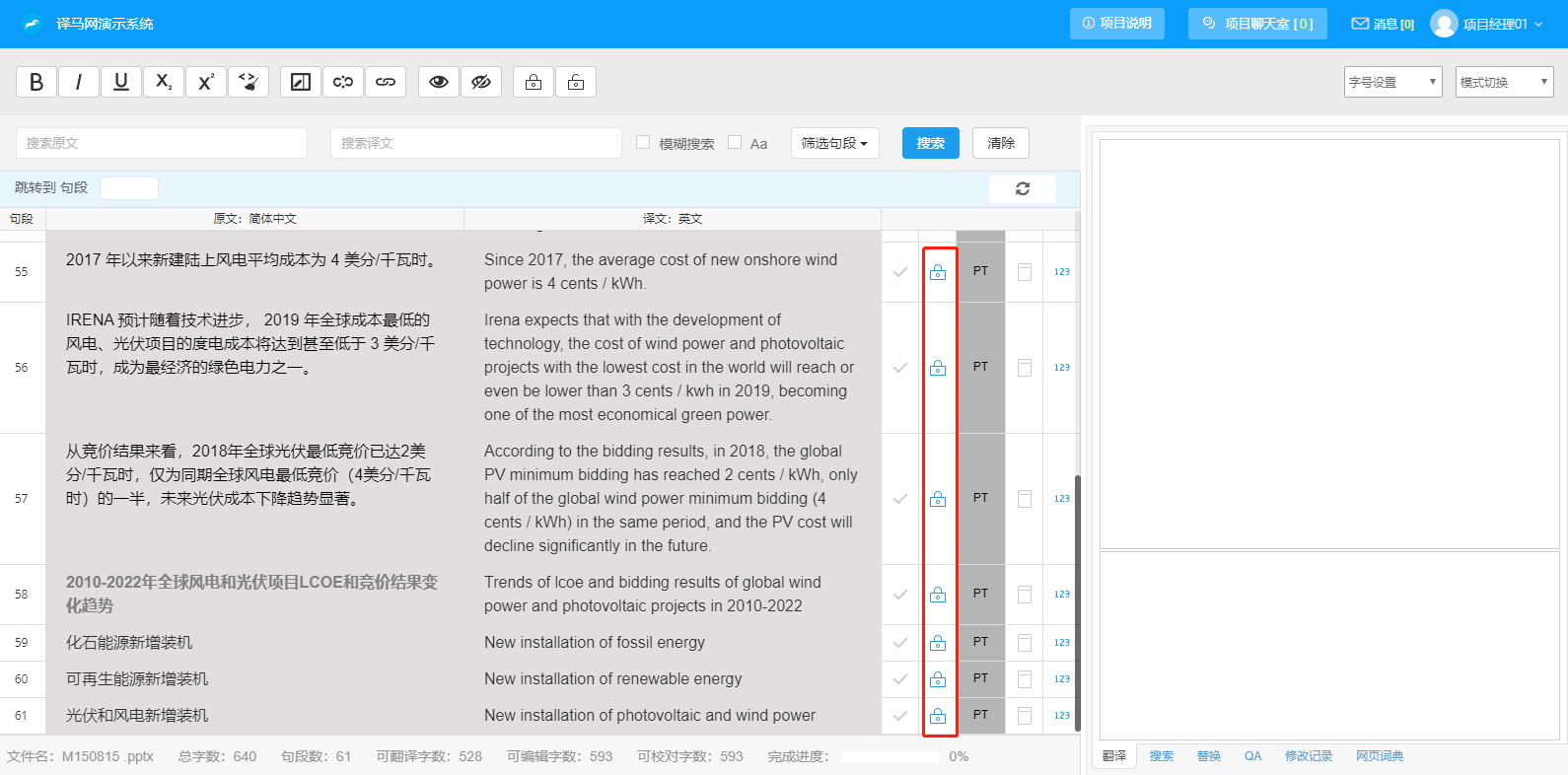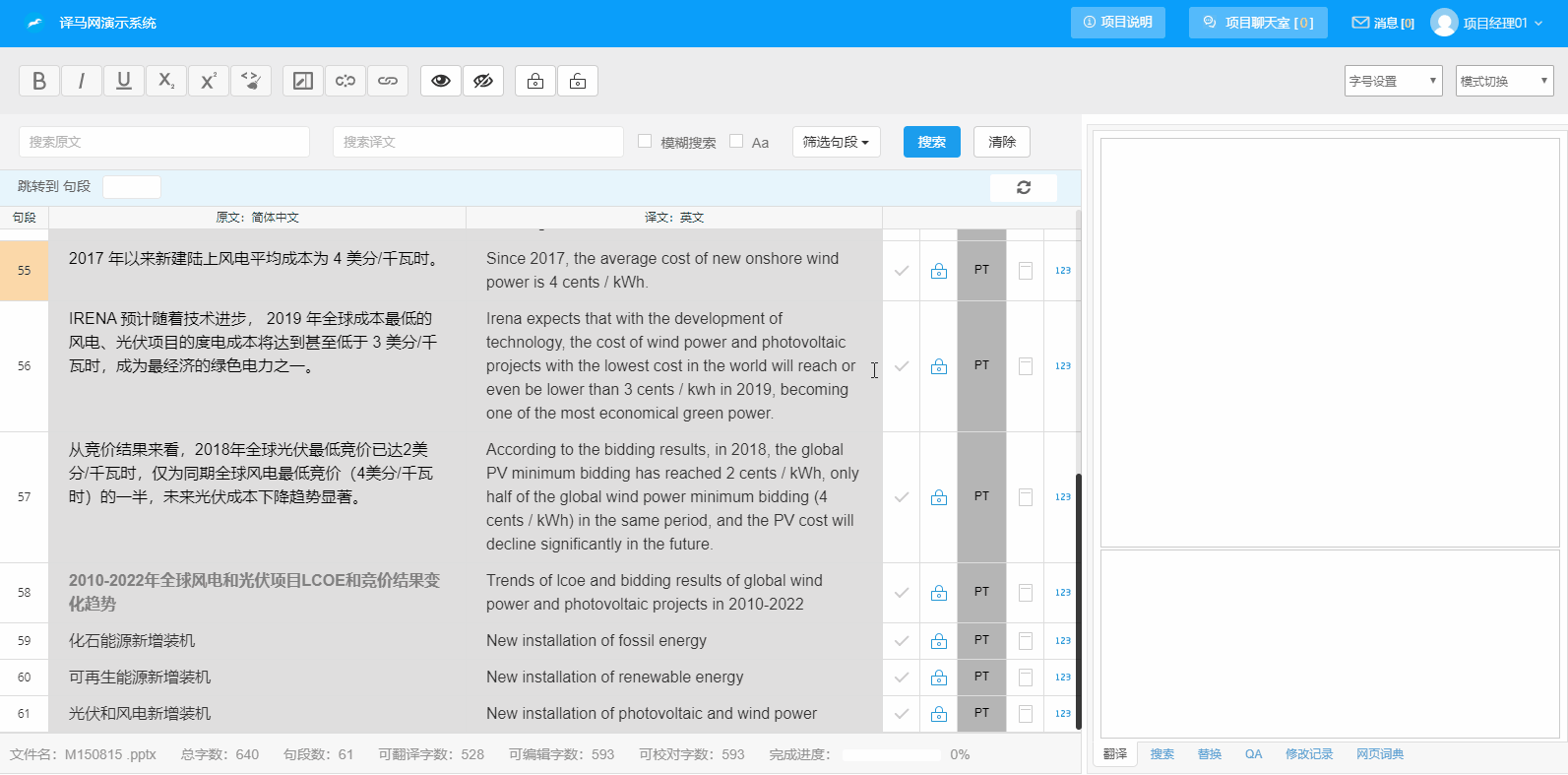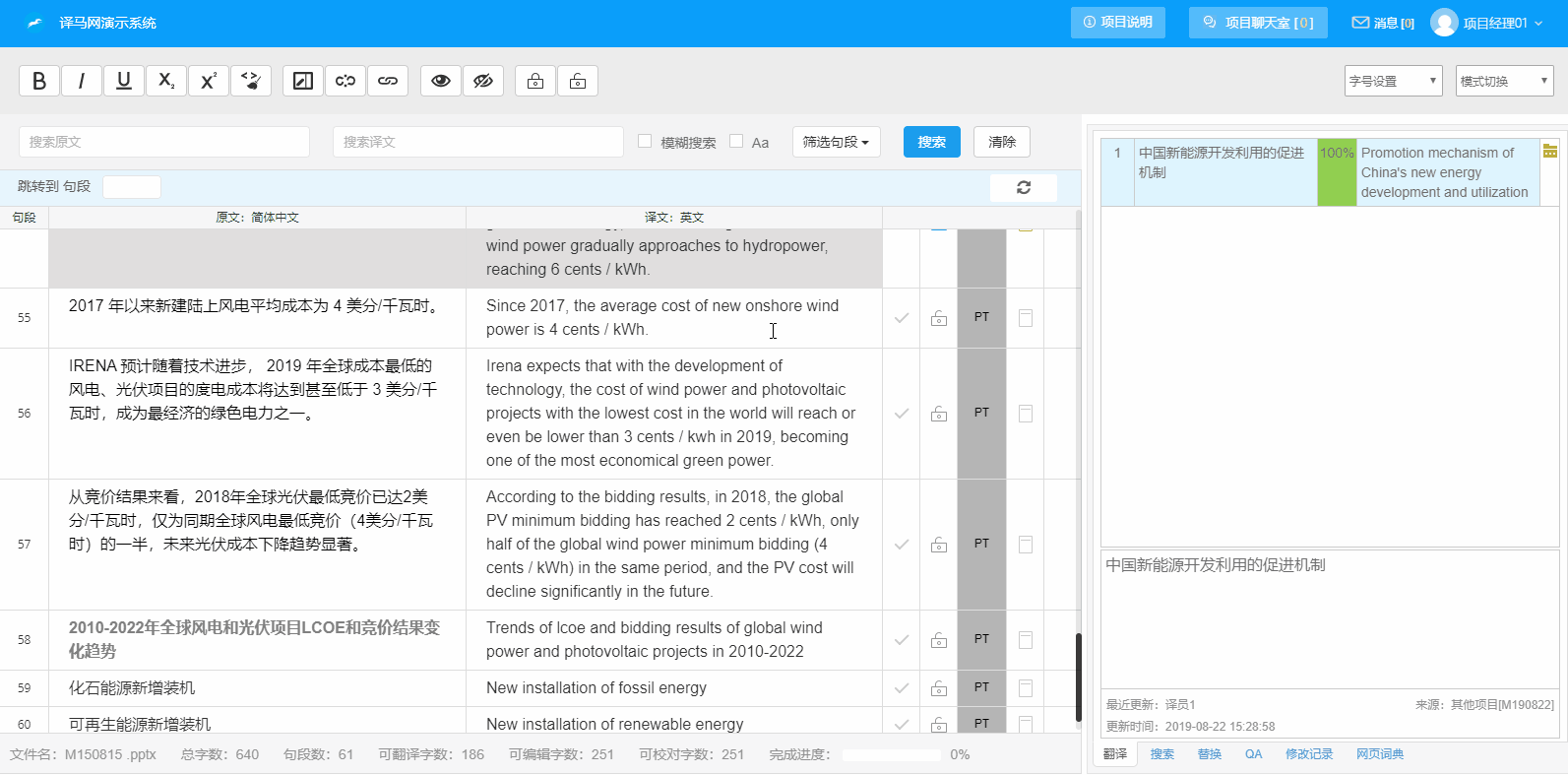文件编辑是提供给项目经理的辅助工具,项目经理在文件处理中主要是查看/修改句段、解除锁定句段、锁定句段等。文件编辑和译员的工作界面相似度很高,更多相关操作,我们将在译员板块进行详细介绍,下面介绍项目经理在文件编辑中的几个主要操作:
1、查看句段
1. 搜索句段:在搜索区,可根据原文或译文查找句段,支持区分大小写和模糊搜索
2. 跳转至指定句段:在搜索区,可根据句段号,直接跳至相应的位置
3. 筛选句段:筛选支持多种条件混合筛选,包括句段状态、去重类型、锁定状态、是否被修改及是否包含备注
2、修改译文
直接在对应的译文栏中,输入或修改已有译文,修改后按【Enter】键即可保存译文
3、拆分句段
因原文格式不规范等原因造成断句不合理的情况时有发生,这时可通过拆分句段功能来作出调整。具体操作如下:
1. 拆分句段前需要原文先处于编辑状态(点击工具栏中的编辑原文图标或按快捷键【F2】)
2. 光标定位至需要拆分的位置
3. 点击工具栏中的拆分句段图标即可完成拆分
注:
1. 拆分后,句段号会的细微的变化,如第14句拆分后,会显示成14.1与14.2两句
2. 文件去重首句不支持拆分
4、合并句段
因原文格式不规范等原因造成断句不合理的情况时有发生,这时可能需要通过合并句段功能来作出调整,调整后不仅有利译员的对原文的理解,还能保障语料的完整性。合并句段是指自动合并下一句段,所以在合并前需先选中(鼠标点击一下原文栏或译文栏即可)要合并的前一个句段然后点击工具栏中的【合并句段】图标 即可,合并成功后会在合并的位置以及译文栏中出现一个合并标记
即可,合并成功后会在合并的位置以及译文栏中出现一个合并标记 ,如下图所示:
,如下图所示:
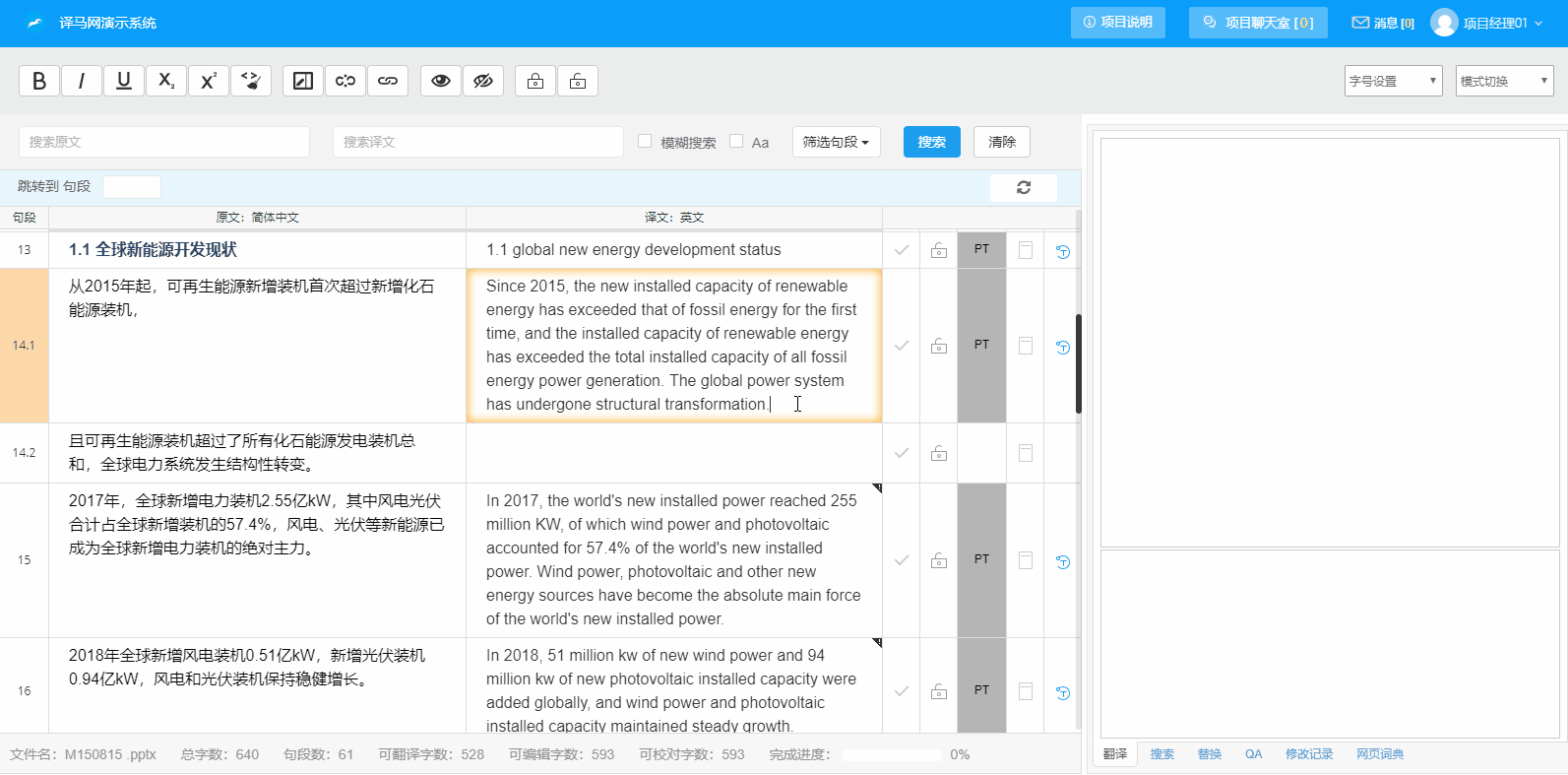
注:
1. 合并成功后不能撤销,如果需要撤销,可将合并后的句段拆分即可
2. 译文中合并占位符的位置对导出对照的排版有一定的影响,一般推荐放在句首即可
3. 合并后,第二个句段号会删除,如把14.1与14.2两句两句合并,合并后则只剩下14.1
4. 文件去重首句不支持合并
5、锁定句段
在去重处理后,可能还存在部分句段不需要翻译,项目经理可以在这里进行手动锁定
a、单句锁定
直接点击工作区中句段状态栏中对应的未锁定图标 ,即可锁定该句段,如下图所示:
,即可锁定该句段,如下图所示:
b、多句锁定
1. 先选中多行(按住Ctrl或Shift,然后鼠标点击需要锁定的句段号)
2. 点击工具栏中的锁定句段图标 ,锁定对象设置为【选中的行】,设置编辑校对的权限(锁定后编辑和校对是否有权限进行修改)
3. 点击【确定】,完成多句锁定
如下图按住Ctrl然后选择3个句段并锁定:
c、批量锁定
1. 通过搜索或筛选出需要锁定的句段
2. 点击工具栏中的锁定句段图标 ,锁定对象设置为【筛选结果】,设置编辑校对的权限(锁定后编辑和校对是否有权限进行修改)
3. 点击确定,完成批量锁定
如下图筛选未锁定句段,并对筛选结果进行锁定:
6、解除锁定
a、单句解锁
直接点击工作区中句段状态栏中对应的锁定状态图标  ,即可解除锁定该句段,如下图所示:
,即可解除锁定该句段,如下图所示:
b、多句解锁
1. 先选中多行(按住Ctrl或Shift,然后鼠标点击需要解除锁定的句段号)
2. 点击工具栏中的解除锁定图标,解锁对象设置为【选中的行】
3. 点击确定,完成多句解锁
如下图按住Shift选择多个句段进行解锁:
c、批量解锁
1. 通过搜索或筛选出需要解除锁定的句段
2. 点击工具栏中的解除锁定图标,解除锁定对象设置为【筛选结果】
3. 点击【确定】,完成批量解锁
如下图对筛选结果的所有句段进行解锁: